Vai jums patīk YouTube atskaņošanas saraksti, bet vēlaties, lai jūs varētu tos skatīties ārpus pārlūka? Pateicoties vienkāršam paplašinājumam, darbam var izmantot VLC.
Ja vēlaties skatīties YouTube ārpus pārlūka, jums ir iespējas. Tur ir Minitube, piemēram: tas ir vietējais YouTube atskaņotājs operētājsistēmām Mac, Windows un Linux, kas ļauj kaut ko meklēt un skatīties nepārtrauktu meklēšanas rezultātu straumi. Lietotnes, piemēram, šī ir forša, taču ir arī citas iespējas.
Tas nav vispārzināms, taču VLC var atskaņot YouTube videoklipus. Viss, kas jums jādara, ir noklikšķiniet uz “File”, pēc tam uz “Open Network”. Jūs redzēsit šādu logu (mani ekrānuzņēmumi ir no Mac, bet es arī pārbaudīju procesu operētājsistēmā Windows - tas darbojas tāpat):
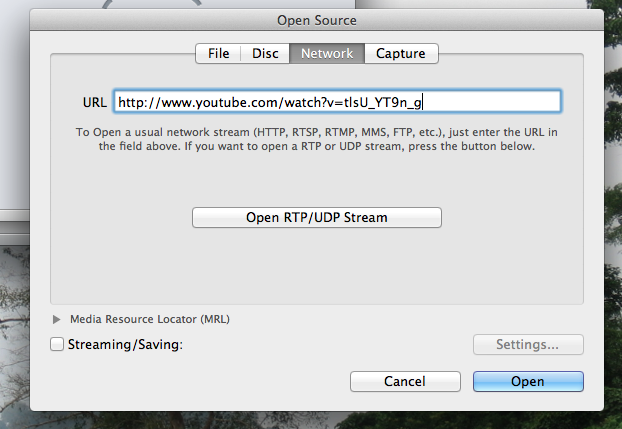
Ielīmējiet YouTube URL, kā redzams šeit, pēc tam noklikšķiniet uz “Enter” vai noklikšķiniet uz “Open”. Kad jūs to darāt, video joprojām tiek atskaņots.
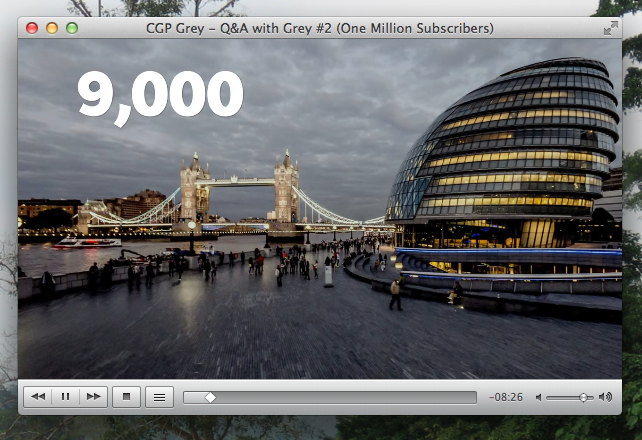
Pagaidām tik labi, bet kas notiek, ja ielīmējat atskaņošanas saraksta URL? Pēc noklusējuma jūs saņemsit tikai pirmo videoklipu. Šeit nāk triks.
Lejupielādējiet un instalējiet paplašinājumu
Pirmkārt: pārliecinieties, ka VLC ir atjaunināta. Kad esat to izdarījis, lejupielādējiet YouTube atskaņošanas saraksta parsētājs no addons.videolan.org. Noklikšķinot uz pogas “lejupielādēt”, jūs tiksit atvērts teksta failā. Nelieciet panikā: izvēlnē noklikšķiniet uz Saglabāt kā. Pārliecinieties, vai faila paplašinājums (burti aiz pēdējā nosaukuma faila nosaukumā) ir .lua, pēc tam velciet failu uz pareizo mapi. Šeit atkarīgs saraksts no vietnes:
- Windows (visi lietotāji):
% ProgramFiles% \ VideoLAN \ VLC \ lua \ playlist \ - Windows (tikai pašreizējam lietotājam):
% APPDATA% \ vlc \ lua \ playlist \ - Linux (visi lietotāji):
/usr/lib/vlc/lua/playlist/ - Linux (tikai pašreizējam lietotājam):
~ / .local / share / vlc / lua / playlist / - Mac OS X (visi lietotāji):
/Applications/VLC.app/Contents/MacOS/share/lua/playlist/
Windows un Linux lietotājiem, tam nevajadzētu būt grūti. Mac lietotāji, kuri nezina: Mac Apps iekšpusē varat pievienot failus, kas nepieciešami augšējā direktorija atrašanai. Vienkārši ar peles labo taustiņu / vadības taustiņu noklikšķiniet uz VLC lietojumprogrammās, pēc tam noklikšķiniet uz “Rādīt paketes saturu”.
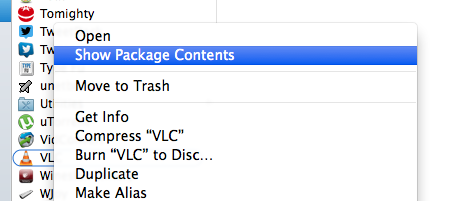
Kad esat ieradies, atrast šo mapi ir vienkārši.
Atskaņojiet YouTube atskaņošanas sarakstu VLC
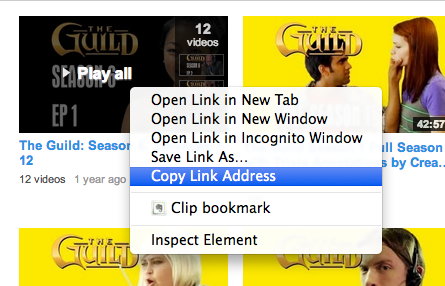
Vai esat gatavs kaut ko skatīties? Atrodiet YouTube atskaņošanas saraksta URL. Parasti tos varat atrast sava iecienītā kanāla lapā sadaļā “Atskaņošanas saraksti”. Pareizā URL būs “& list”, kā redzams šeit:
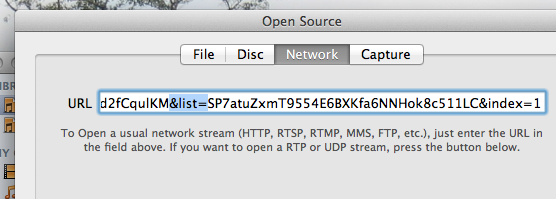
Ielīmējiet šo URL logā Atvērts tīkls, tāpat kā mēs to darījām iepriekš. Drīz jūs redzēsit visus atskaņošanas saraksta videoklipus:
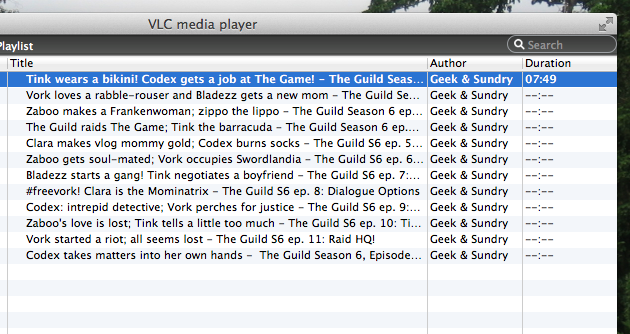
Pirmais video tiks sākts demonstrēt pēc pāris sekundēm. Atliecies un izbaudi. Tas ir īpaši lieliski, ja VLC ir instalēts ierīcē, kas savienota ar televizoru, vai otrā monitorā, kurā vēlaties skatīties lietas, strādājot.
Ja vēlaties lejupielādēt videoklipus atskaņošanas sarakstā, lai vēlāk tos varētu atskaņot, atrodoties bezsaistē, viss, kas jums jādara, ir izmantojiet YouTube atskaņošanas saraksta lejupielādētāju 5 labākie YouTube atskaņošanas saraksta lejupielādētāji, kas apkopo video lielapjomaVai vēlaties skatīties YouTube videoklipus bezsaistē? Šie YouTube atskaņošanas sarakstu lejupielādētāji ļauj ātri lejupielādēt visus YouTube atskaņošanas sarakstus. Lasīt vairāk .
Vairāk VLC vairāk triku
Tas ir tālu no vienīgā viltības, kuru varat iemācīt VLC. Tims ieskicēja vairākus forši VLC padomi un viltības 6 izcili VLC padomi un ieteikumi, par kuriem jūs varbūt nezinātVideoLan VLC multivides atskaņotājs ir īsts triku klāsts, un tas ir tikpat efektīvs Windows operētājsistēmā, kā tas ir Mac vai Linux. Tie no jums, kas jau izmanto VLC ... Lasīt vairāk , aprakstot visu, sākot no aplāžu pārvaldīšanas un beidzot ar video efektu izmantošanu. ASCII māksla ir izcelt:
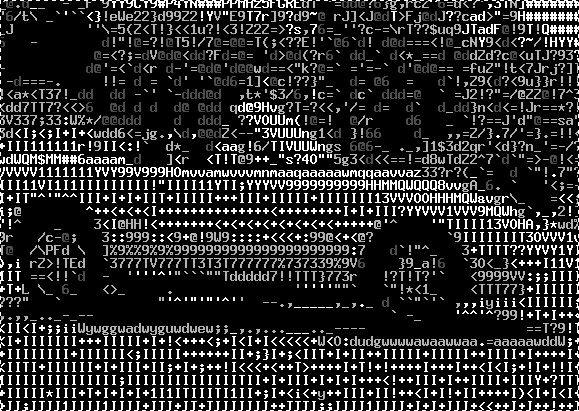
Saikat devās vēl dziļāk, parādot jums dažus ļoti slepens VLC funkcijas Bezmaksas VLC Media Player 7 visnoslēptākās funkcijasVLC vajadzētu būt jūsu izvēlētajam multivides atskaņotājam. Starpplatformu rīkam ir soma, kas pilna ar slepenām funkcijām, kuras varat izmantot šobrīd. Lasīt vairāk . Izrādās, ka varat izmantot VLC, lai ierakstītu no savas tīmekļa kameras un automātiski izslēgtu datoru, kad video ir beidzies. Tīri.
Vai zināt kādus citus lieliskus trikus vai labāku veidu, kā skatīties YouTube videoklipus ārpus pārlūka? Kopīgojiet zemāk.
Džastins Pots ir tehnoloģiju žurnālists, kurš atrodas Portlendā, Oregonas štatā. Viņš mīl tehnoloģijas, cilvēkus un dabu un cenšas izbaudīt visus trīs, kad vien iespējams. Šobrīd varat tērzēt ar Džastinu vietnē Twitter.


